Как перенести вайбер с айфона на андроид сохранив переписку и файлы
Как перенести Вайбер на другой телефон, сохранив переписку, личные данные, участие в группах и деньги на балансе Viber Out? При смене устройства этот вопрос встает особенно остро!
Что стоит знать
Что важно знать о том, как перенести переписку Вайбер на другой телефон: опция работает только в рамках одной операционной системы. Что это значит? Вы можете перекинуть данные с iOS на iOS или с одного Андроид-устройства на другое. Перенос данных с Айфона на Андроид или наоборот невозможен (из-за того, что операционные системы функционируют совершенно по-разному). А история чатов привязана конкретно к вашему устройству!
Сохранение данных
Начинаем разбираться, как перенести Viber на другой телефон, сохранив переписку. Первый шаг – сохранение истории чатов и личных данных. Не переживайте, ничего не придется загружать вручную, мы воспользуемся встроенной опцией резервного копирования.
Чтобы в дальнейшем без проблем перенести историю Viber на другой телефон, делаем следующее:
- Откройте мессенджер и нажмите на кнопку «Еще» ;
- Перейдите к настройкам;



Теперь вы можете выбрать частоту автоматического бэкапа – ежедневно, еженедельно или ежемесячно. Или просто нажать на кнопку «Создать» , чтобы начать копирование прямо сейчас!

Кроме того, можете включить/отключить сохранение фото и видео, поработав с соответствующими переключателями ниже.
- В разделе «Резервное копирование» нажмите на кнопку «Нет подключения к Гугл Диску» ;
- Выберите учетную запись и авторизуйтесь.
- Откройте настройки устройства и войдите во вкладку «Apple ID» (в самой верхней части меню);
- Кликните по кнопке «iCloud» и найдите название мессенджера в списке;
- Убедитесь, что тумблер напротив включен.
Важно: при восстановлении вы должны использовать ту же учетную запись, куда сохраняли файл с данными! Иначе выгрузить историю чатов попросту не получится.
В резервной копии будет сохранена следующая информация:
Будьте внимательны! Выполнять бэкап стоит, предварительно обновив мессенджер до последней актуальной версии – это можно бесплатно сделать через магазин приложений Гугл Плей Маркет или Эпстор (зависит от вашей операционной системы).

Активация мессенджера
Переходим ко второму этапу ответа на вопрос, как сохранить переписку в Вайбере при смене телефона Андроид на Андроид (или Айфона на Айфон). Теперь берем в руки новое устройство и устанавливаем приложение!
Загрузить мессенджер можно совершенно бесплатно (и на русском языке) через магазины Гугл Плей Маркет или Эпстор.

А теперь главное о том, как перенести Вайбер на другой телефон, сохранив переписку и группы! После активации система автоматически предложит восстановить данные из резервной копии – просто согласитесь, нажав на соответствующую кнопку во всплывающем окне.
Процесс займет некоторое время (зависит от емкости файла) и будет активно расходовать трафик, поэтому лучше предварительно подключиться к беспроводной сети. Запасайтесь терпением и ждите!
Теперь вы знаете, как сохранить переписку в Вайбере при смене телефона и можете смело покупать новое устройство. Ваши беседы, вложения, группы и настройки останутся при вас – если все сделаете правильно, ни один фрагмент не будет утерян!
Можно ли перенести Вайбер с Айфона на Андроид
Порядок переноса Вайбера
То, что данные с Вайбера можно перенести на другое устройство под той же учетной записью, мы выяснили. Однако сделать это можно только при соблюдении определенных условий, без которых восстановление переписки будет невозможным. Ниже представлены два способа, применяемые с iPhone на Android.

Порядок переноса Viber
Создание резервной копии
Самым простым и удобным способом является создание резервной копии в Вайбере на Айфоне, то есть старом устройстве. Но вы должны знать, что Вайбер автоматически сам не сохраняет вашу переписку, если вы ранее не активировали данную функцию. Как работает функция автосохранения истории переписок:
- Вы заходите в приложение.
- Переходите в меню настроек через кнопку «Еще» внизу экрана.
- Выбираете «Учетная запись».
- В списке задач увидите кнопку «Резервное копирование».
Если данная функция активна и указан период регулярности обновления архива переписок – месяц, неделя, день, то значит, что вы в любой момент сможете восстановить данные из этой копии. Сделать это можно следующим образом:
- Вы скачиваете и устанавливаете приложение Вайбер на новое устройство Android.
- Открываете приложение и заходите в него под данными своей учетной записи – указываете номер мобильного телефона.
- Когда приложение загрузится, ваши чаты будут все пустые.
- Переходите в меню настроек через «Еще».
- Выбираете пункт «Учетная запись».
- Далее «Резервное копирование», «Восстановить».
- Ждете, пока выгрузится архив, и на главной странице «Чаты» сможете увидеть историю переписки с другими пользователями.
Поэтому если вы еще не удалили Viber на старом устройстве, то перед тем как установить его на Андроиде, создайте сначала резервную копию данных.
Любой телефон iPhone требует подключения к аккаунту iCloud. Именно этот ящик является единственным, с которым сотрудничает компания Apple. Данные телефона регистрируются на этом сервере. Также на iCloud есть хранилище, куда можно синхронизировать необходимую информацию со смартфона, в том числе и историю в Вайбере. Чтобы потом воспользоваться этими данными на другом устройстве, например, на телефоне Android, заранее нужно настроить копирование в хранилище на действующем телефоном. Итак, перед тем как удалить Viber на Айфоне, проверьте выполнение следующих действий:
- Зайдите в «Настройки» на Айфоне.
- Перейдите в раздел «Пароли и учетные записи».
- Выбираете «iCloud».
- Опускаетесь вниз и переходите в iCloud Drive.
- Смотрите, активировано ли приложение Viber.
- Если напротив названия приложения рычажок светится зеленым, значит, данные с Вайбера архивируются в хранилище iCloud, а если нет, тогда активируйте.
Загрузить данные с хранилища iCloud и перенести их в Вайбер на устройство с другой операционной системой невозможно, только на iOS.
Как перенести медиафайлы
Viber — известный многофункциональный мессенджер, который установлен чуть ли не на каждом смартфоне. Его используют для переписки с друзьями и родственниками, обмена файлами. Дебютировал Вайбер в 2010 году, и с тех пор в нем многое изменилось. Смартфоны тоже устаревают, и многие интересуются, как перенести Вайбер на другой телефон (со старого устройства) без потери данных.
С Андроид на Андроид
Рассмотрим, как пользователям этой ОС перенести Вайбер на другой телефон сохранив переписку:

Если нажать «Создавать резервную копию», можно настроить автоматическое сохранение данных Вайбер с определенной периодичностью. Этой опцией обычно пользуются те, у кого старый девайс, глючный, и его планируется заменить на более новый, но при этом непонятно, когда он «отживет свое». Одним словом — перестраховка.

Откроется окно, где пользователю предложат выбрать частоту создания копии: каждый день, неделю или месяц.
Итак, резервная копия создана, теперь рассмотрим, как перенести Viber на новое устройство:
Все, это простой метод, как перенести Viber на другой гаджет на операционной системе Андроид.
С iPhone на iPhone
Как перенести данные Вайбера на Айфон — аналогично, как и на Android. Прежде чем начинать процедуру, сохраните переписку в Вайбере на старом гаджете:
- Откройте мессенджер.
- Жмите «Ещё».
- Найдите «Настройки».
- Зайдите в «Учетная запись».
- Выберите «Резервное копирование».
- Жмите «Создать копию». В этом окне, по аналогии с ОС Android, можно задать периодичность сохранения информации.
- Подтвердите выполнение операции и дождитесь ее окончания.
На iOS все чаты из Viber хранятся в «облаке» iCloud. Поэтому, перед тем как переносить переписку с iPhone, заведите «учетку» в iCloud и «привяжите» ее к устройству. После регистрации в «облаке» откройте «Настройки», пункт «Профили и пароли» и добавьте там аккаунт.
Восстановление Вайбера на новом телефоне:
- Зайдите в iCloud.
- Теперь в Viber.
- Мессенджер сам предложит загрузить резервную копию.
- Жмите «Восстановить сейчас».
На iOS резервные данные хранятся в «облаке», что удобно, ведь не забивается память устройства.
Перенос при помощи сторонних приложений
Есть способы переноса Вайбера не «родными» средствами, а с помощью соответствующих утилит, загруженных с Google Play или App Store. В качестве примера рассмотрим приложение «Titanium Backup». Однако, чтобы им пользоваться, необходимо получить права суперпользователя (root). Инструкция, как перенести Viber:
Теперь рассмотрим, как перенести данные с одного гаджета на другой. Воспользуйтесь облачным хранилищем, ПК или картой-памяти microSD. Порядок действий:
Перенос Viber с телефона на ПК
Перенести информацию с компьютера на телефон и наоборот несложно — это предусмотрено алгоритмом, продуманным самим мессенджером:
- Для начала загрузите и откройте ПК-версию.
- При первом запуске увидите окно с текстом «Есть ли у вас Viber на телефоне», жмите «Да».
- Теперь впишите номер телефона, к которому привязан мессенджер.
- Далее объективом телефона отсканируйте код в окне компьютерной версии Вайбер. Обычно камера запускается автоматически, если этого не случилось — жмите на кнопку сканера.
- После наведения камеры на штрих-код отобразится окошко синхронизации. Подтвердите действия нажатием на соответствующую кнопку — начнется процесс переноса данных (сколько времени это займет, зависит от объема перекидываемой информации).
Это простой способ, как перенести историю и как сохранить переписку на ПК.
С Android на Айфон и наоборот
Кроссплатформенный перенос изначально не предусмотрен разработчиками мессенджера. Официально на Андроидах история чатов записывается на Google Диск, на iOS — в iCloud.
- Загрузите и установите Вайбер на новый девайс, авторизуйтесь.
- Загрузите и инсталлируйте программу MobileTrans на ПК. Подключите к компьютеру оба телефона, дождитесь окончания анализа.
- Запустите MobileTrans, выберите пункт отвечающий за перенос файлов «WhatsApp Transfer» и кликните на значок Viber.
- Жмите «Start» и дождитесь, когда перекинется вся история Вайбера. Чем больше файлов — тем больше времени займет процедура. MobileTrans перекидывает не только чаты, но и вложения, то есть изображения, видеозаписи и так далее.
Что делать при смене номера
Встречаются ситуации, когда человек меняет номер телефона, но хочет, чтобы вся информация с Вайбера была восстановлена и записана на новый гаджет. Можно похвалить создателей мессенджера — они добавили опцию смены номера, то есть поменять устройство можно и на старом смартфоне. Для этого в Вайбере:

- Жмите «Ещё».
- Войдите в «Настройки».
- Выберите «Учетная запись».
- Отыщите и выберите пункт «Изменить номер телефона» (контактные данные изменятся, но переписки сохранятся).
- Введите новый номер и жмите «Продолжить».
- На мобильный придет СМС с кодом — перепишите его в окно мессенджера для подтверждения действий.
- Для переноса информации воспользуйтесь опцией «Резервного копирования» или сторонними приложениями — как удобней.
Заключение
В статье описаны способы переустановки Вайбера без потери данных. Сделать это несложно, причем как владельцам гаджетов на Android, так и на iOS. Есть несколько способов передачи данных, и пользователь сам выбирает удобный. При этом, если воспользоваться «Резервной копией», медиафайлы не сохраняются — их придется перекидывать вручную.
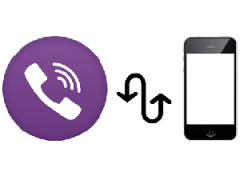
В таких мессенджерах, как Вайбер, содержится большая часть жизни человека: личные, рабочие переписки, фотографии, видео и документы. Учётная запись пользователя привязана к конкретному смартфону и номеру, что вызывает затруднения при необходимости перенести данные на другое устройство. Следует разобраться, как перенести историю Вайбер на другой телефон, работающий на этой же или другой платформе.
Направления переноса
Направления переноса и их способы:
| Платформа | Как перенести |
| Android – Android | Настройки Viber – Резервное копирование – Google Диск. |
| iPhone – iPhone | Настройки Viber – Резервное копирование – iCloud. |
| Android – iPhone | Приложение MobileTrans. |
| iPhone – Android |
С Android на Android
Перенос данных из Вайбера на другой телефон этой же платформы происходит через само приложение. Пользователю необходимо создать резервную копию переписок и восстановить её на новом устройстве.
Инструкция по созданию копии:
- Открыть Viber и выполнить следующие действия: «Ещё – Настройки – Учётная запись – Резервное копирование».
- В открывшемся меню выбрать аккаунт Google, в облачное хранилище которого сохранится история Вайбер. Определить, через какую сеть будет происходить скачивание – Wi-Fi или мобильный интернет.

Создавать резервную копию больших размеров следует, подключившись к стабильной сети Wi-Fi. Так как за услуги мобильного интернета взимаются деньги.
Теперь все переписки хранятся в облаке Google. Чтобы перенести Вайбер на другой телефон, необходимо выполнить следующие действия:
На заметку:Помимо медиа, нельзя восстановить документы, секретные чаты, настройки переписок и групп.
Titanium BackUp
Если не удаётся выполнить перенос переписок через настройки Вайбера, всегда можно воспользоваться сторонними приложениями, например, Titanium BackUp. Эта программа доступна для скачивания в Play Market.
Процесс бекапа и переноса данных из Viber:
Читайте также:


